Untuk pengguna komputer pemula pasti pernah bertanya-tanya apa itu partisi hardisk ? Apa manfaatnya ? dan bagaimana cara partisi hardisk ? Partisi hardisk adalah sebuah metode untuk membagi kapasitas hardisk yang besar menjadi beberapa bagian (partisi) yang saling terpisah. Partisi hardisk bertujuan untuk memudahkan pengguna komputer dalam mengelola data dan kapasitas penyimpanan agar lebih rapih.

Partisi hardisk membuat seolah-olah komputer memiliki dua hardisk, padahal hanya satu. Setiap bagian hardisk punya tujuan dan fungsinya masing-masing. Contoh paling umum dari partisi hardisk adalah misalnya Anda membuka My Computer di Windows. Pasti Anda akan menemukan Local Disc Drive C dan Data Drive D bukan? Walaupun secara visual keduanya terlihat berbeda, namun sesungguhnya data yang disimpan ada di dalam satu hardisk yang sama.
Manfaat Partisi Hardisk
Berikut ini manfaat dari partisi hardisk, yaitu:
- Membagi kapasitas hardisk yang besar. Misalkan Anda memiliki hardisk 1 TB, akan lebih baik jika dibagi menjadi beberapa bagian, misal 1/3 untuk Local Disc C atau sistem komputer dan sisanya untuk menyimpan data berukuran besar. Memisahkan lokasi penyimpanan data sistem dan data di luar sistem bertujuan untuk memudahkan Windows mengindex file mana yang berkaitan dengan aplikasi atau sistem komputer dan mana yang tidak. Selain itu, partisi juga akan memudahkan Anda mencari file yang dibutuhkan
- Mencegah penyebaran virus. Apabila partisi hardisk di Drive C terkena virus, maka data di Drive partisi lain akan selamat. Namun jika hardisk tidak dipartisi, sekali virus menyebar maka semua data di dalam hardisk akan tertular virus secara otomatis
- Bisa Instal lebih dari satu sistem operasi. Sebagai contoh, Anda bisa instal Windows di Drive C, Linux di Drive D, dan Drive E untuk simpan dokumen.
Cara Partisi Hardisk di Windows
Cara partisi hardisk di Windows sebenarnya cukup mudah. Baik di Windows 7, Vista, atau 10 cara partisi hardisk sama-sama dimulai dari Disk Management. Hanya saja untuk masuk ke menu Disk Management yang berbeda. Untuk masuk ke menu Disk Management di Windows 10 cukup dengan klik kanan logo Windows yang ada di sisi kiri bawah layar. Namun untuk Windows 7 dan Vista Anda bisa ikuti langkah berikut ini:
- Klik tombol Start di kiri bawah layar, atau bisa juga dengan tekan tombol Windows di keyboard
- Buka Control Panel lalu klik System and Security > Administrative Tools > Computer Management
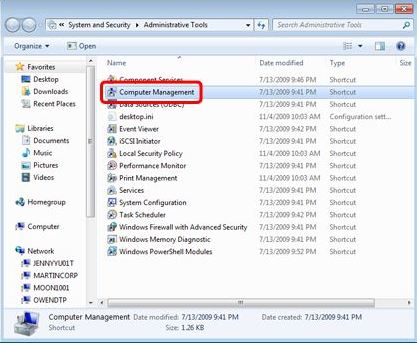
- Untuk pengguna Vista bisa dengan buka Control Panel lalu klik System and Maintenance lalu pilih Computer Management
- Setelah masuk Computer Management pilih Disk Management di bawah Storage
- Di daftar volume (partisi) klik kanan pada hardisk yang ingin dipartisi lalu klik Shrink Volume di Windows 7 dan 10 atau Compress Volume di Vista
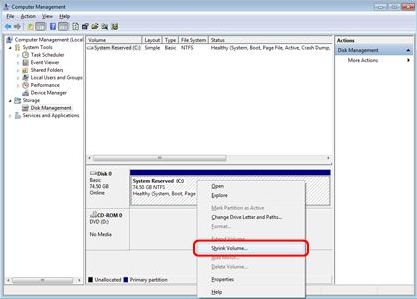
- Klik kanan pada Drive kosong yang akan dibuat jadi partisi lalu pilih New Simple Volume
- Anda bisa menentukan berapa besar kapasitas hardisk yang dipartisi di jendela Shrink
- Masukan besar kapasitas Drive baru (dalam MB) lalu klik Shrink.
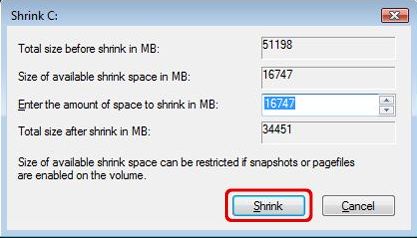
Setelah langkah di atas selesai dilakukan, kini Anda akan memilih lokasi Drive data baru di dalam komputer. Drive tersebut bisa Anda gunakan untuk memindahkan data-data yang ada di Drive lain, atau mengelompokan jenis data tertentu dalam satu Drive.
